
Lesley Fowler
0
3871
91
 Uwielbiam pliki Adobe PDF. Uwielbiam format, funkcje i łatwość obsługi. Ale tak naprawdę nigdy nie związałem się z Adobe Reader ani FoxIt i szczerze mówiąc, nie jestem wielkim fanem przeciążania mojego komputera zbyt wieloma rozdętymi programami. Jeśli znajdę ekwiwalent online do wykonania pracy, jestem szczęśliwym obozowiczem.
Uwielbiam pliki Adobe PDF. Uwielbiam format, funkcje i łatwość obsługi. Ale tak naprawdę nigdy nie związałem się z Adobe Reader ani FoxIt i szczerze mówiąc, nie jestem wielkim fanem przeciążania mojego komputera zbyt wieloma rozdętymi programami. Jeśli znajdę ekwiwalent online do wykonania pracy, jestem szczęśliwym obozowiczem.
Więc dzięki wiadomościom, że Gmail obsługuje teraz czytanie plików PDF, zdałem sobie sprawę, że mogę teraz całkowicie zrezygnować z Adobe Reader na moim komputerze. Hurra! Żegnaj Czytelniku i dziękuję za wzdęcia!
Otrzymujesz plik PDF pocztą e-mail? Wyświetl pliki PDF w Gmailu.
Jeśli ktoś wyśle mi plik PDF pocztą e-mail, wystarczy, że kliknę “widok” przycisk w Gmailu. Spowoduje to wysłanie pliku do mojego konta Dokumentów Google w celu przejrzenia (być może najpierw musisz zalogować się do Dokumentów Google)
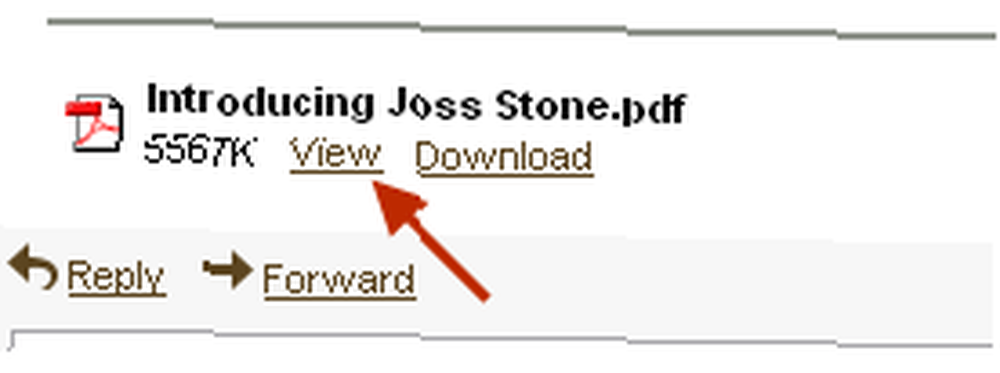
Po zalogowaniu się do Dokumentów Google ich lekka przeglądarka plików PDF natychmiast otwiera plik. Jak widać poniżej, przeglądarka umożliwia pobranie i wydrukowanie pliku.
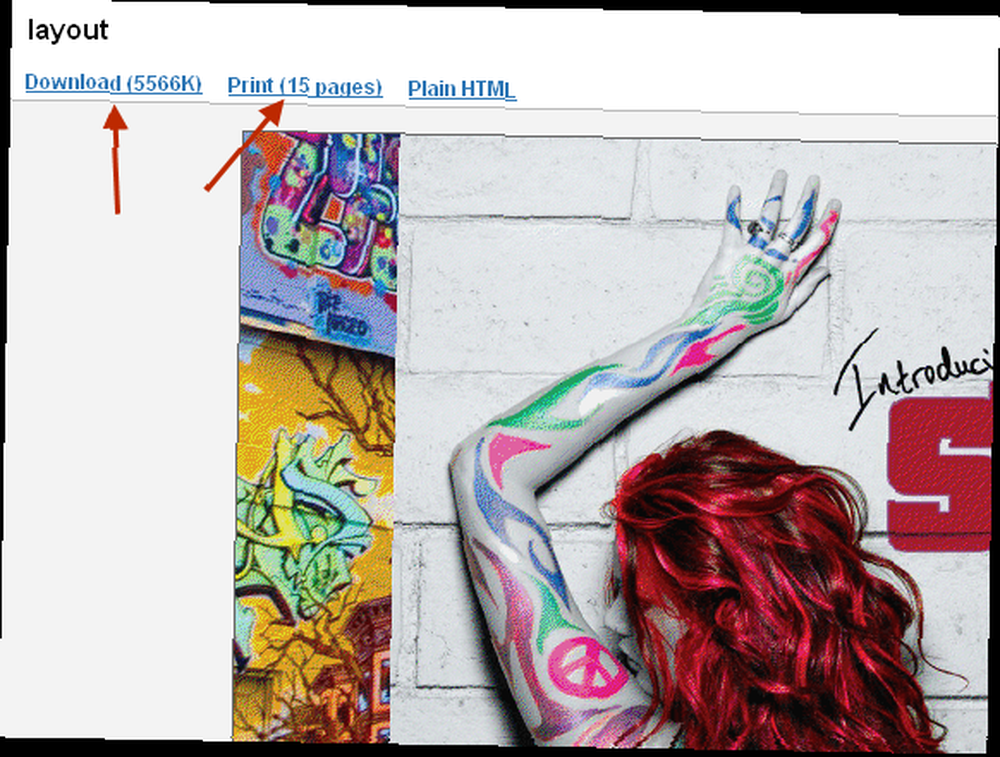
Dodatkowo, podobnie jak Adobe Reader, masz pasek z boku, który pozwala zobaczyć miniatury wszystkich stron, dzięki czemu możesz przejść bezpośrednio do konkretnej strony.
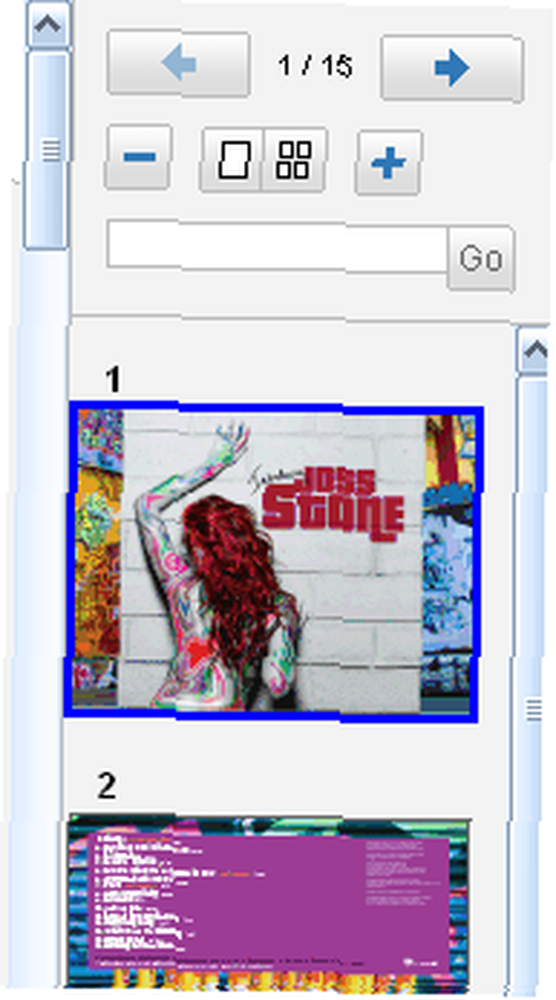
Po zakończeniu przeglądania pliku zamknij Dokumenty Google. Łatwy. Nie trzeba używać Adobe Reader, FoxIt ani żadnego innego zainstalowanego oprogramowania.
2. Plik PDF na twoim komputerze? Otwórz go w Dokumentach Google.
Ale co, jeśli plik PDF nie znajduje się w wiadomości e-mail? Co jeśli plik PDF znajduje się na twoim komputerze? Następnie możesz albo przesłać go do Dokumentów Google, albo do Gmaila, aby czytać w Dokumentach Google.
Aby przesłać do Gmaila, możesz użyć mojego ulubionego narzędzia o nazwie Kopia zapasowa do wiadomości e-mail. Twórz kopie zapasowe plików na e-mail za pomocą jednego kliknięcia Twórz kopie zapasowe plików na e-mail za pomocą jednego kliknięcia (lub Gmaila), które integrują się z menu prawym przyciskiem myszy Eksploratora. Następnie po przesłaniu pliku PDF do Gmaila powtórz pierwszy etap, aby wyświetlić plik w Dokumentach Google. Możesz także używać Gmaila jako małej, małej przestrzeni do przechowywania plików PDF.
Aby przesłać plik ze swojego komputera do Dokumentów Google (wycinanie Gmaila), Dokumenty zapewniają wiele sposobów na przeniesienie tam swojego pliku. Najłatwiejszą drogą jest przejście do Dokumentów Google i skorzystanie z narzędzia do przesyłania plików. Jedyną przeszkodą przy przesyłaniu go na serwer Dokumentów Google jest ograniczenie rozmiaru pliku do 10 MB.
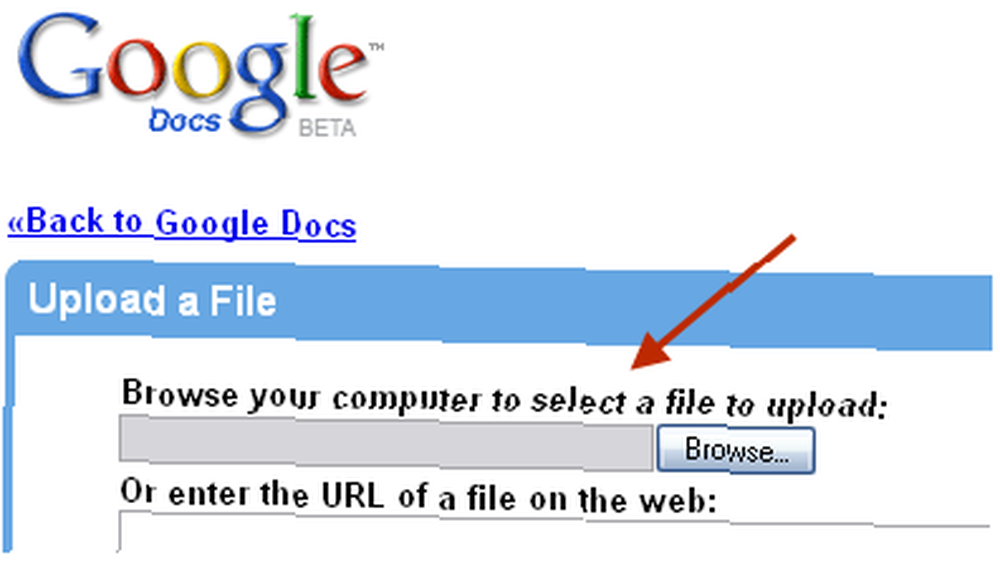
Jeśli przeprowadzasz trochę wyszukiwania online, możesz także znaleźć takie narzędzia, jak narzędzie komputerowe do szybkiego przesyłania dokumentów.
Z drugiej strony, gdy plik PDF znajdzie się w Dokumentach, użyj jego lekkiej przeglądarki, aby go otworzyć. Po zakończeniu i nie chcesz utrzymywać pliku w trybie online, po prostu go usuń. Nadal będziesz mieć oryginalny plik na swoim komputerze.
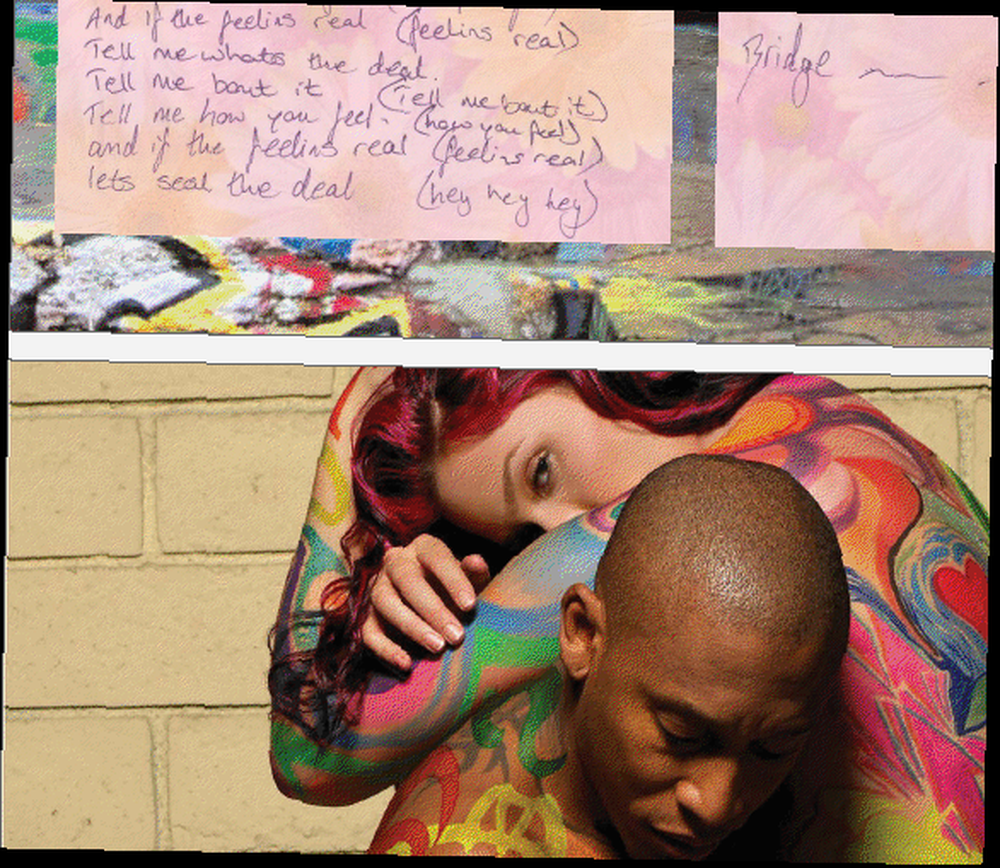
To, co jest absolutnie niesamowite, to krystalicznie czysta jakość obrazu i bardzo szybki prędkości ładowania zapewniane przez Dokumenty Google. Naprawdę zawstydza Adobe Reader.











